現在5.1聲道的音響設備是越來越普及了,但是很多朋友都不知道Win7系統怎麼設置5.1聲道,如果設置不正確是不能真正體會5.1聲道的音效的。下面安下小編就教大家如何設置5.1聲道。
1.右鍵點擊桌面右下方的喇叭圖標,在彈出的右鍵菜單中選擇【播放設備】。
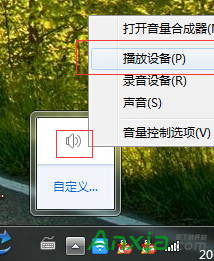
2.在播放選項卡下右鍵點擊【揚聲器】,選擇【配置揚聲器】。
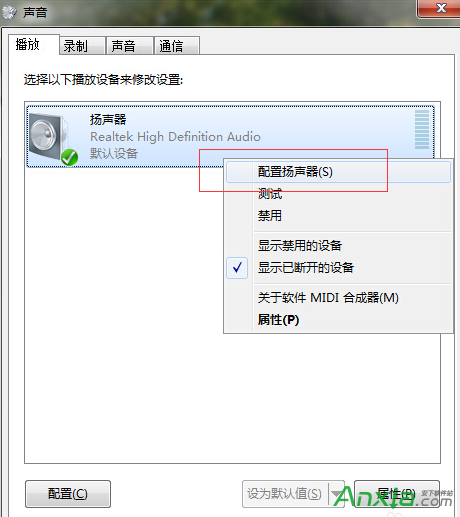
3.在新窗口左側“音頻聲道”框中選中【5.1環繞】,點擊下一步;
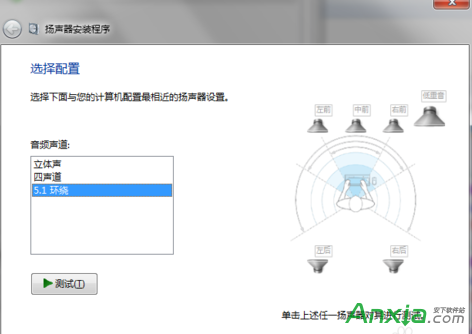
4.在新界面左面“可選揚聲器”菜單中取消勾選全部選項,進入下一步;
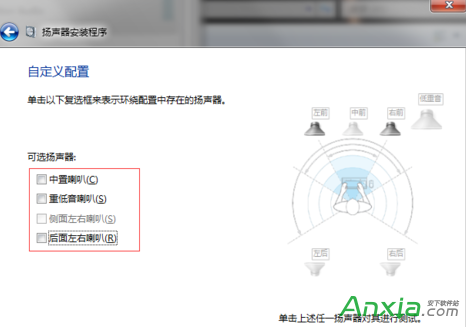
5.在新界面左側,取消勾選“環繞揚聲器”(同樣因為 2.1聲道並無此設備),進入下一步;
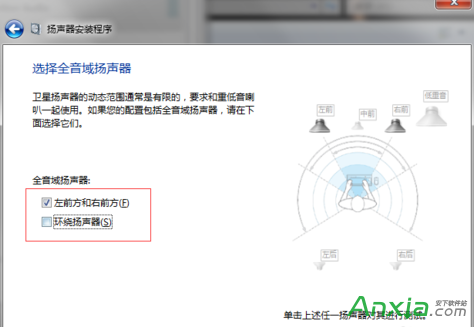
6.然後就進入【配置完成】界面,點擊完成關閉窗口即可。
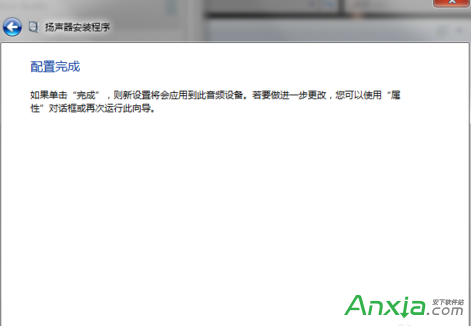
知識擴展:
5.1聲道是指中央聲道,前置左、右聲道、後置左、右環繞聲道,及所謂的0.1聲道重低音聲道。一套系統總共可連接6個喇叭。5.1聲道已廣泛運用於各類傳統影院和家庭影院中,一些比較知名的聲音錄制壓縮格式,譬如杜比AC-3(Dolby Digital)、DTS等都是以5.1聲音系統為技術藍本的,其中“0.1”聲道,則是一個專門設計的超低音聲道,這一聲道可以產生頻響范圍20~120Hz的超低音。